Sebelumnya dibahas cara kembalikan file USB yang terhapus kini cara reset password windows 10. Sebagai orang yang kerap menggunakan komputer atau laptop tentu informasi ini bermanfaat. Kelupaan merupakan hal yang manusiawi. Karena rutinitas, Anda merasa yakin bahwa password itu mudah diingat dan selalu benar. Sampai suatu saat Anda duduk didepan layar komputer dan peringatan password salah muncul di depan layar Anda.
Anda pun bergegas mencoba berbagai kombinasi password yang memungkinkan. Namun sayangnya Anda sudah benar-benar kelupaan. Merasa apes? Apa yang harus dilakukan sekarang?
Baca: Kelebihan Kekurangan Sistem Operasi Windows 10
Untungnya proses reset password Windows 10 hanya memiliki perbedaan tipis dengan Windows sebelumnya. Inilah cara reset password Windows 10
Gunakan Media Reset Password di Akun Microsoft Live
Hal pertama dan paling mudah adalah menggunakan protocol standar password reset yang tersedia di website Microsoft. Disana Anda akan diberi 3 pilihan. Jika Anda mencari solusi lupa password maka opsi “I forgot my password” merupakan pilihan tepat.
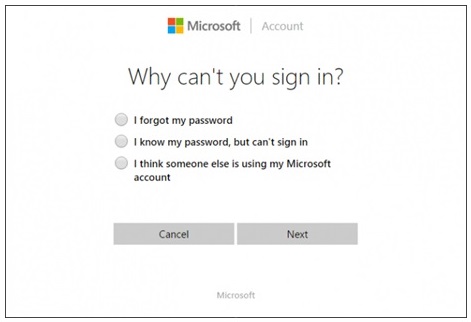
Setelah Anda melalui proses ini, Anda akan disambut dalam proses pemulihan password pada umumnya. Jika Anda sudah mendaftarkan email atau nomor telepon Anda bisa menerima kode khusus dengan cepat setelah mengkonfirmasi kontak tadi.
Buat Akun Baru untuk Menyelamatkan File Akun
Jika tidak ada yang berfungsi, masih ada cara lain untuk mendapatkan akses ke windows Anda.
Pertama adalah dengan booting instalasi Windows 10 kedalam setup dengan mengganti urutan boot melalui BIOS dengan memprioritaskan CD atau gunakan ISO sebagai sebagai pengganti disk.
Baca: Jual VPS Windows Murah Indonesia
Setelah setup mulai, tekan Shift+F10
Kode tadi akan membawa Anda ke command prompt. Dari sini, Anda bisa menggunakan command prompt untuk menggantikan Utility Manager di bagian layar login dengan cmd.exe dengan perintah (command) berikut ini:
- move d:\windows\system32\utilman.exe d:\windows\system32\utilman.exe.bak
- copy d:\windows\system32\cmd.exe d:\windows\system32\utilman.exe
Setelah selesai, gunakan perintah “wpeutil reboot” untuk restart mesin.
Setelah Anda kembali ke laman login, klik Utility Manager. Jika semuanya berfungsi, Anda akan melihat cmd.exe.




